在现代网页设计中,多媒体元素的运用越来越广泛,声音的播放是一个常见需求,本文将介绍如何在ASP(Active Server Pages)环境中实现网页播放声音的功能。
一、准备工作
在开始之前,我们需要准备以下工具和资源:
1、ASP开发环境:确保你有一个运行ASP的服务器,如IIS(Internet Information Services)。
2、音频文件:你需要一个或多个音频文件,格式可以是MP3、WAV等。
3、HTML基础:了解基本的HTML标签和结构。
二、创建ASP页面
创建一个ASP页面,例如index.asp,在这个页面中,我们将嵌入HTML代码来实现声音播放功能。
<%@ Language="VBScript" %>
<!DOCTYPE html>
<html lang="en">
<head>
<meta charset="UTF-8">
<title>网页播放声音示例</title>
</head>
<body>
<h1>网页播放声音示例</h1>
<p>点击下面的按钮播放声音:</p>
<button onclick="playSound()">播放声音</button>
<audio id="myAudio" controls>
<source src="your-audio-file.mp3" type="audio/mpeg">
您的浏览器不支持 audio 元素。
</audio>
<script type="text/javascript">
function playSound() {
var audio = document.getElementById("myAudio");
audio.play();
}
</script>
</body>
</html> 三、解释代码
HTML部分
<audio> 标签用于嵌入音频文件。controls 属性允许用户通过控件来控制音频播放。
<source> 标签定义了音频文件的路径和类型,请将"your-audio-file.mp3" 替换为你的实际音频文件路径。
JavaScript部分
playSound 函数通过document.getElementById 获取<audio> 元素,并调用其play 方法来播放音频。
四、部署与测试
1、部署:将你的ASP页面和音频文件上传到服务器上。
2、测试:在浏览器中访问你的ASP页面,点击按钮,检查声音是否正常播放。
五、常见问题及解答(FAQs)
问题1:为什么点击按钮后没有声音?
解答:可能的原因有:
音频文件路径错误,确保<source> 标签中的src 属性指向正确的音频文件路径。
浏览器兼容性问题,确保你的浏览器支持<audio> 标签和 MP3 格式,可以尝试使用不同的浏览器进行测试。
音频文件损坏或格式不支持,尝试使用其他音频文件进行测试。
问题2:如何实现自动播放声音?
解答:要实现自动播放,可以移除按钮和JavaScript函数,直接在<audio> 标签中使用autoplay 属性。
<audio id="myAudio" controls autoplay>
<source src="your-audio-file.mp3" type="audio/mpeg">
您的浏览器不支持 audio 元素。
</audio> 这样,当页面加载时,音频会自动播放,自动播放可能会被某些浏览器阻止,具体取决于用户的浏览器设置和网站策略。
通过以上步骤,你可以在ASP环境中轻松实现网页播放声音的功能,希望这篇文章对你有所帮助!
以上内容就是解答有关“asp 网页播放声音”的详细内容了,我相信这篇文章可以为您解决一些疑惑,有任何问题欢迎留言反馈,谢谢阅读。

 云主机测评网
云主机测评网


















最新评论
本站CDN与莫名CDN同款、亚太CDN、速度还不错,值得推荐。
感谢推荐我们公司产品、有什么活动会第一时间公布!
我在用这类站群服务器、还可以. 用很多年了。